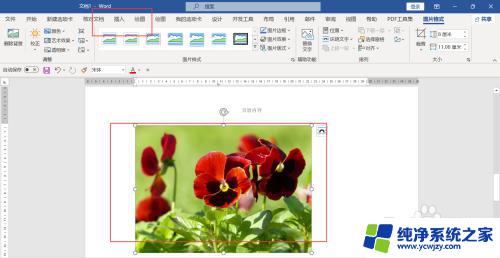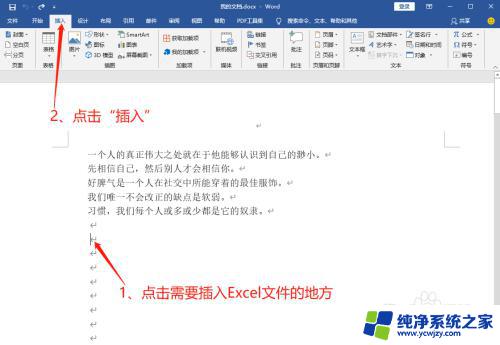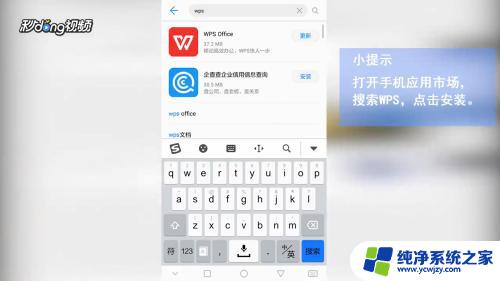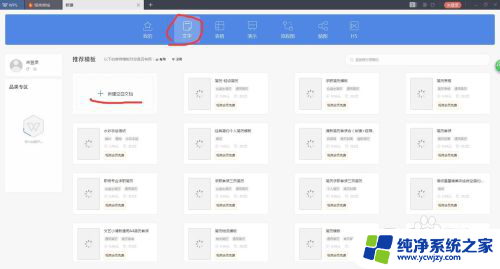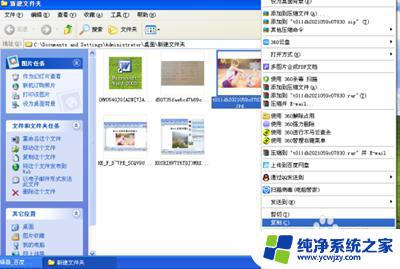vsd文件如何用word打开 Word文档中如何直接插入Visio流程图
更新时间:2023-12-03 15:59:17作者:yang
在日常工作和学习中,我们经常会遇到需要编辑和处理不同类型文件的情况,而对于那些需要制作流程图的人来说,Visio是一个非常常用的工具。有时候我们可能会遇到这样的情况:我们已经使用Word文档写好了一部分内容,但又需要在其中插入一个Visio流程图。如何才能实现这样的需求呢?本文将介绍如何使用Word打开VSD文件,以及在Word文档中直接插入Visio流程图的方法,让我们一起来看看吧。
方法如下:
1、首先,打开你的需要插入流程图的word文档。
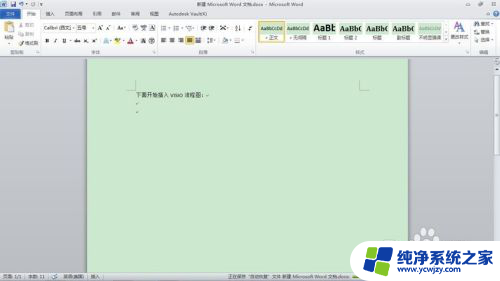
2、在上方工具栏找到“插入”,然后找到“对象”。如下图所示:这是word2010的界面,其他版本的对应寻找一下即可。
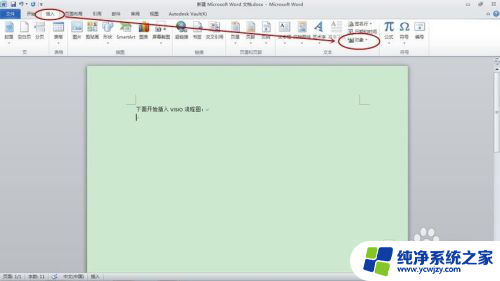
3、点击“对象”,弹出对话框。切换到“由文件创建”
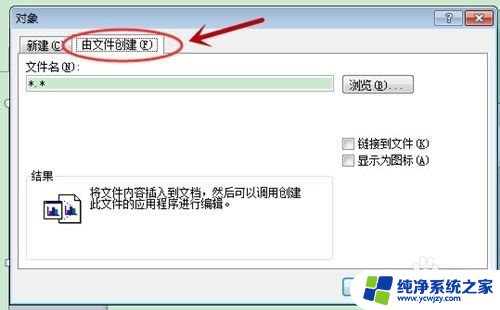
4、然后点击浏览,找到你要插入的Visio流程图文件,vsd格式的。找到之后打开。
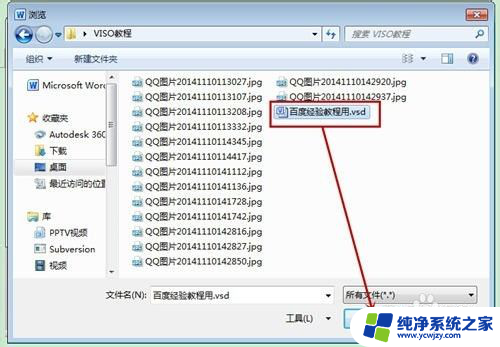
5、在上方输入框中可以看到Visio流程图的路径,点击插入即可。
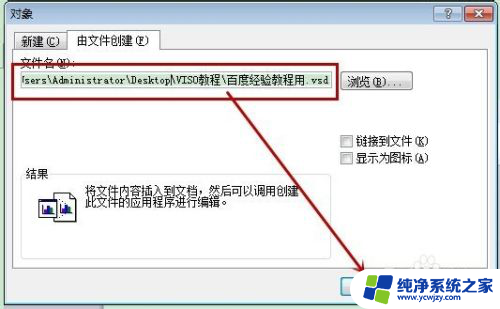
6、在文档里面可以看到流程图了,右键。可以直接编辑,比起转换成图片之类的方便多了。
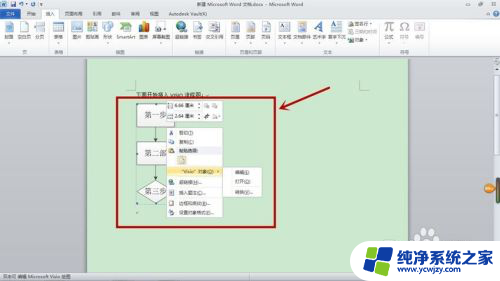
以上就是关于如何用Word打开VSD文件的全部内容,如果有遇到相同情况的用户,可以按照小编的方法来解决。